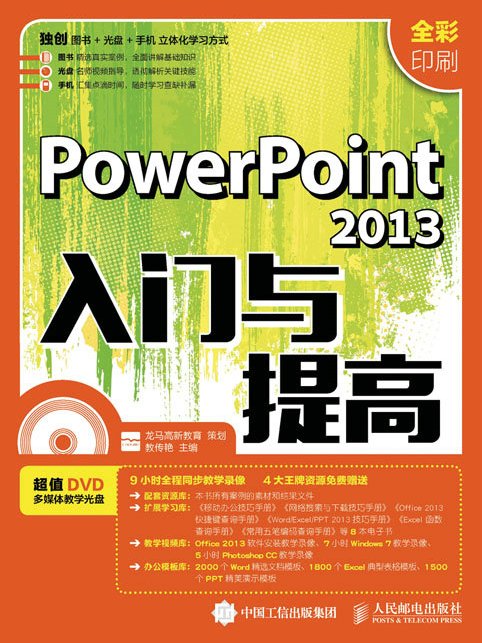內容簡介
《PowerPoint 2013入門與提高》通過精選案例引導讀者深入學習,系統地介紹了PowerPoint 2013的相關知識和套用技巧。
《PowerPoint 2013入門與提高》共12章。第 1~2章主要介紹PPT的基礎知識和PowerPoint的基本操作;第3~7章主要介紹PPT的設計與製作方法,包括圖片、表格、圖形、圖表、模板、母版、動畫和多媒體等;第8章主要介紹PPT的放映方法;第9~11章通過實戰案例,介紹實用型、報告型、展示型PPT的製作方法;第 12章主要介紹PPT的實戰秘技,包括PowerPoint與其他Office組件間的協作套用、PPT素材的設計以及在手機和平板電腦中製作和共享PPT的方法等。
在《PowerPoint 2013入門與提高》附贈的DVD多媒體
教學光碟中,包含了與圖書內容同步的教學錄像及所有案例的配套素材和結果檔案。此外,還贈送了大量相關學習內容的教學錄像及擴展學習電子書等。
《PowerPoint 2013入門與提高》不僅適合PowerPoint 2013的初、中級用戶學習使用,也可以作為各類院校相關專業學生和計算機培訓班學員的教材或輔導用書。
圖書目錄
第 1 章 了解PPT—什麼是優 秀的PPT
1.1 演示文稿、幻燈片和PPT的概念 2
1.2 如何製作一份優 秀的PPT 3
1.2.1 優 秀的PPT能帶給你什麼 3
1.2.2 優 秀PPT的關鍵要素 3
1.2.3 做出的PPT為什麼得不到好評 5
1.3 PPT的完整結構 6
1.4 PPT製作的**佳流程 7
1.5 PPT高手的設計理念謎拜蘭 8
1.5.1 從構思開始 8
1.5.2 體現你的邏輯 8
1.5.3 更好地展示槓挨主題 9
1.5.4 簡潔而不簡單 11
高手私房菜 12
技巧1:站在觀眾的角度設計PPT 12
技巧2:排版提升PPT 12
第 2 章 認識PPT的製作工具—PowerPoint 2013的基本操作
2.1 PowerPoint 2013的啟動與退出 14
2.1.1 啟動PowerPoint 2013 14
2.1.2 退出PowerPoint 2013 15
2.2 觸摸辨遙元乎式的PowerPoint 2013界面 15
2.2.1 全新的Ribbon用戶界面芝槓章 15
2.2.2 在PC機中的使用 16
2.2.3 在平板電腦和超級本中的使用 16
2.3 幻燈片的基本操作 17
2.3.1 創建新的演示文稿 17
2.3.2 添加幻燈片 18
2.3.3 刪除幻燈片 19
2.3.4 複製幻燈片 19
2.3.5 移動幻燈片 20
2.4 輸入和編輯內容 20
2.4.1 使用文本框添加文本 20
2.4.2 使用占位符添加文本 21
2.4.3 選擇文本 21
2.4.4 移動文本 21
2.4.5 複製、貼上辨譽估企文本 22
2.4.6 刪除/恢復文本 22
2.5 設定字型格式 23
2.5.1 設定字影芝屑體 23
2.5.2 設定字元間距 25
2.5.3 使用藝術字 26
2.6 設定段落格式 26
2.6.1 對齊方式 26
2.6.2 段落文本縮進 27
2.6.3 段間距和行距 28
2.6.4 添加項目符號或編號 29
2.6.5 文字方向 30
2.7 實戰演練—製作崗位競聘演示文稿 31
高手私房菜 35
技巧1:保存幻燈片中的特殊字型 35
技巧2:輸入文本過多,執行自動調整功能 36
技巧3:統一替換幻燈片中使用的字型 36
第 3 章 設計圖文型PPT—圖片和表格的套用
3.1 插入圖片 38
3.1.1 常鴉戲匙用圖片的四種類型 38
3.1.2 哪裡可以找到圖片 38
3.1.3 插入圖片的幾種方式 38
3.2 使用表格 45
3.2.1 插入表格的幾種方法 45
3.2.2 設定表格背景 47
3.2.3 設定表格樣式 48
3.2.4 設定表格線型 49
3.2.5 設定表格特性 50
3.3 如何打造圖文型PPT 51
3.3.1 表格排版的設計思路 51
3.3.2 圖表並用的設計思路 52
3.4 實戰演練—創建產品規格幻燈片 53
高手私房菜 55
技巧1:設定表格的默認樣式 55
技巧2:壓縮圖片為PPT瘦身 56
第 4 章 設計數據型PPT—圖形和圖表的套用
4.1 圖形的繪製 58
4.1.1 快速繪製圖形 58
4.1.2 使用【Shift】鍵繪製標準圖形 59
4.1.3 按住【Ctrl】鍵拉伸圖形 60
4.1.4 使用一條線勾勒圖形 60
4.2 編輯圖形 61
4.2.1 填充圖形顏色 61
4.2.2 漸變色的填充 62
4.2.3 在圖形上添加文字 62
4.2.4 圖形的組合與排列 63
4.2.5 更改圖形的邊角形狀 64
4.2.6 手工設定圖形的陰影效果 65
4.3 插入SmartArt圖形 66
4.3.1 創建SmartArt圖形 66
4.3.2 美化SmartArt圖形 67
4.3.3 更改SmartArt圖形的布局 69
4.4 使用圖表 69
4.4.1 圖表的作用 70
4.4.2 圖表的分類 70
4.4.3 插入圖表 70
4.5 實戰演練—繪製圖示形狀 71
4.5.1 並列列表圖示 71
4.5.2 流程步驟圖示 73
4.5.3 循環重複圖示 74
4.5.4 圖文混排圖示 76
4.5.5 數據圖表圖示 77
高手私房菜 79
技巧1:巧用SmartArt圖形實現圖文混排 79
技巧2:統一替換幻燈片中使用的字型 80
第 5 章 更上一層樓—模板和母版的使用
5.1 使用模板 82
5.1.1 使用內置模板 82
5.1.2 搜尋線上模板 82
5.1.3 從其他網站中下載模板 83
5.1.4 使用本書贈送的模板資源 85
5.2 主題 85
5.2.1 使用主題 85
5.2.2 主題的變體 86
5.2.3 保存當前主題 87
5.3 設計母版 88
5.3.1 什麼是母版 88
5.3.2 認識母版的結構 88
5.3.3 創建或自定義母版 90
5.3.4 講義母版視圖 91
5.3.5 備註母版視圖 92
5.3.6 將母版保存為模板 93
5.4 設計版式 94
5.4.1 什麼是版式 94
5.4.2 添加幻燈片編號 95
5.4.3 添加幻燈片備註 96
5.4.4 添加日期和時間 96
5.4.5 添加水印 97
5.5 實戰演練—製作旅遊相冊演示文稿 98
高手私房菜 101
技巧1:快速調整幻燈片布局 101
技巧2:添加幻燈片編號 101
第 6 章 設計鮮活的PPT—使用動畫
6.1 動畫的要素 104
6.1.1 過渡動畫 104
6.1.2 重點動畫 104
6.2 動畫的使用原則 105
6.2.1 醒目原則 105
6.2.2 自然原則 105
6.2.3 適當原則 106
6.2.4 簡化原則 106
6.2.5 創意原則 107
6.3 常用的動畫效果 107
6.4 創建各類動畫 109
6.4.1 文字動畫 109
6.4.2 圖片動畫 110
6.4.3 圖表動畫 112
6.4.4 SmartArt動畫 113
6.4.5 製作路徑運動 114
6.5 設定動畫 115
6.5.1 調整動畫順序 115
6.5.2 設定動畫時間 116
6.5.3 清除動畫 116
6.6 設定演示文稿的連結 117
6.6.1 為文本創建連結 118
6.6.2 連結到其他幻燈片 119
6.6.3 連結到電子郵件 119
6.6.4 連結到網頁 120
6.6.5 編輯超連結 121
6.7 設定按鈕的互動 122
6.8 設定頁面切換效果 122
6.8.1 添加切換效果 123
6.8.2 設定切換的聲音 124
6.8.3 設定切換的方式 124
6.9 實戰演練—設計茶文化PPT 124
高手私房菜 131
技巧1:使用動畫刷快速複製動畫效果 131
技巧2:切換效果持續循環 131
第 7 章 使用多媒體—製作聖誕節卡片
7.1 添加音頻 134
7.1.1 PowerPoint 2013支持的音頻格式 134
7.1.2 添加計算機中的音頻 134
7.1.3 錄製音頻 134
7.2 音頻的播放與設定 135
7.2.1 播放音頻 135
7.2.2 設定播放選項 136
7.2.3 刪除音頻 137
7.3 添加視頻 137
7.3.1 PowerPoint 2013支持的視頻格式 137
7.3.2 添加計算機中的視頻 137
7.4 視頻的預覽與設定 138
7.4.1 預覽視頻 138
7.4.2 設定視頻的外觀 139
7.4.3 設定播放選項 140
7.4.4 刪除視頻 141
7.5 實戰演練—製作聖誕節卡片 141
高手私房菜 145
技巧1:最佳化演示文稿中多媒體的兼容性 145
技巧2:演示文稿的大小 146
第 8 章 助力演講—放映PPT
8.1 PPT演示的準備工作 148
8.2 將PPT轉換為其他格式 148
8.2.1 轉換為兼容格式 148
8.2.2 轉換為PDF 149
8.2.3 轉換為Flash 149
8.2.4 轉換為視頻 151
8.2.5 轉換為圖片 151
8.3 放映PPT 152
8.3.1 設定PPT放映 152
8.3.2 放映PPT的幾種方式 154
8.4 為幻燈片添加注釋 157
8.4.1 在放映中添加注釋 157
8.4.2 設定繪圖筆的顏色 158
8.4.3 擦除注釋 158
8.5 實戰演練—公司宣傳片的放映 159
高手私房菜 161
技巧1:快速定位幻燈片 161
技巧2:在放映時隱藏指針 161
第 9 章 實用型PPT實戰
9.1 設計產品銷售計畫PPT 164
9.1.1 案例描述 164
9.1.2 案例製作 164
9.2 公司會議PPT 172
9.2.1 案例描述 172
9.2.2 案例製作 172
9.3 銷售培訓PPT 175
9.3.1 案例描述 175
9.3.2 案例製作 175
第 10 章 報告型PPT實戰
10.1 製作調研報告PPT 182
10.1.1 案例描述 182
10.1.2 案例製作 182
10.2 設計年終總結報告PPT 190
10.2.1 案例描述 190
10.2.2 案例製作 190
10.3 製作論文答辯PPT 194
10.3.1 案例描述 194
10.3.2 案例製作 195
第 11 章 展示型PPT實戰
11.1 製作公司簡介PPT 200
11.1.1 案例描述 200
11.1.2 案例製作 200
11.2 製作“美食中國”幻燈片 203
11.2.1 案例描述 203
11.2.2 案例製作 203
11.3 製作工資對比分析PPT 208
11.3.1 案例描述 208
11.3.2 案例製作 208
第 12 章 PPT實戰秘技
12.1 與其他Office組件之間的協作 216
12.1.1 在PowerPoint中調用Word文檔 216
12.1.2 在PowerPoint中調用Excel工作表 217
12.2 設計PPT素材 220
12.2.1 使用Photoshop處理圖片 220
12.2.2 使用美圖秀秀製作幻燈片背景 221
12.3 在手機/平板電腦中的使用 223
12.3.1 使用手機製作幻燈片 223
12.3.2 使用OneDrive共享幻燈片 225
2.3.2 添加幻燈片 18
2.3.3 刪除幻燈片 19
2.3.4 複製幻燈片 19
2.3.5 移動幻燈片 20
2.4 輸入和編輯內容 20
2.4.1 使用文本框添加文本 20
2.4.2 使用占位符添加文本 21
2.4.3 選擇文本 21
2.4.4 移動文本 21
2.4.5 複製、貼上文本 22
2.4.6 刪除/恢復文本 22
2.5 設定字型格式 23
2.5.1 設定字型 23
2.5.2 設定字元間距 25
2.5.3 使用藝術字 26
2.6 設定段落格式 26
2.6.1 對齊方式 26
2.6.2 段落文本縮進 27
2.6.3 段間距和行距 28
2.6.4 添加項目符號或編號 29
2.6.5 文字方向 30
2.7 實戰演練—製作崗位競聘演示文稿 31
高手私房菜 35
技巧1:保存幻燈片中的特殊字型 35
技巧2:輸入文本過多,執行自動調整功能 36
技巧3:統一替換幻燈片中使用的字型 36
第 3 章 設計圖文型PPT—圖片和表格的套用
3.1 插入圖片 38
3.1.1 常用圖片的四種類型 38
3.1.2 哪裡可以找到圖片 38
3.1.3 插入圖片的幾種方式 38
3.2 使用表格 45
3.2.1 插入表格的幾種方法 45
3.2.2 設定表格背景 47
3.2.3 設定表格樣式 48
3.2.4 設定表格線型 49
3.2.5 設定表格特性 50
3.3 如何打造圖文型PPT 51
3.3.1 表格排版的設計思路 51
3.3.2 圖表並用的設計思路 52
3.4 實戰演練—創建產品規格幻燈片 53
高手私房菜 55
技巧1:設定表格的默認樣式 55
技巧2:壓縮圖片為PPT瘦身 56
第 4 章 設計數據型PPT—圖形和圖表的套用
4.1 圖形的繪製 58
4.1.1 快速繪製圖形 58
4.1.2 使用【Shift】鍵繪製標準圖形 59
4.1.3 按住【Ctrl】鍵拉伸圖形 60
4.1.4 使用一條線勾勒圖形 60
4.2 編輯圖形 61
4.2.1 填充圖形顏色 61
4.2.2 漸變色的填充 62
4.2.3 在圖形上添加文字 62
4.2.4 圖形的組合與排列 63
4.2.5 更改圖形的邊角形狀 64
4.2.6 手工設定圖形的陰影效果 65
4.3 插入SmartArt圖形 66
4.3.1 創建SmartArt圖形 66
4.3.2 美化SmartArt圖形 67
4.3.3 更改SmartArt圖形的布局 69
4.4 使用圖表 69
4.4.1 圖表的作用 70
4.4.2 圖表的分類 70
4.4.3 插入圖表 70
4.5 實戰演練—繪製圖示形狀 71
4.5.1 並列列表圖示 71
4.5.2 流程步驟圖示 73
4.5.3 循環重複圖示 74
4.5.4 圖文混排圖示 76
4.5.5 數據圖表圖示 77
高手私房菜 79
技巧1:巧用SmartArt圖形實現圖文混排 79
技巧2:統一替換幻燈片中使用的字型 80
第 5 章 更上一層樓—模板和母版的使用
5.1 使用模板 82
5.1.1 使用內置模板 82
5.1.2 搜尋線上模板 82
5.1.3 從其他網站中下載模板 83
5.1.4 使用本書贈送的模板資源 85
5.2 主題 85
5.2.1 使用主題 85
5.2.2 主題的變體 86
5.2.3 保存當前主題 87
5.3 設計母版 88
5.3.1 什麼是母版 88
5.3.2 認識母版的結構 88
5.3.3 創建或自定義母版 90
5.3.4 講義母版視圖 91
5.3.5 備註母版視圖 92
5.3.6 將母版保存為模板 93
5.4 設計版式 94
5.4.1 什麼是版式 94
5.4.2 添加幻燈片編號 95
5.4.3 添加幻燈片備註 96
5.4.4 添加日期和時間 96
5.4.5 添加水印 97
5.5 實戰演練—製作旅遊相冊演示文稿 98
高手私房菜 101
技巧1:快速調整幻燈片布局 101
技巧2:添加幻燈片編號 101
第 6 章 設計鮮活的PPT—使用動畫
6.1 動畫的要素 104
6.1.1 過渡動畫 104
6.1.2 重點動畫 104
6.2 動畫的使用原則 105
6.2.1 醒目原則 105
6.2.2 自然原則 105
6.2.3 適當原則 106
6.2.4 簡化原則 106
6.2.5 創意原則 107
6.3 常用的動畫效果 107
6.4 創建各類動畫 109
6.4.1 文字動畫 109
6.4.2 圖片動畫 110
6.4.3 圖表動畫 112
6.4.4 SmartArt動畫 113
6.4.5 製作路徑運動 114
6.5 設定動畫 115
6.5.1 調整動畫順序 115
6.5.2 設定動畫時間 116
6.5.3 清除動畫 116
6.6 設定演示文稿的連結 117
6.6.1 為文本創建連結 118
6.6.2 連結到其他幻燈片 119
6.6.3 連結到電子郵件 119
6.6.4 連結到網頁 120
6.6.5 編輯超連結 121
6.7 設定按鈕的互動 122
6.8 設定頁面切換效果 122
6.8.1 添加切換效果 123
6.8.2 設定切換的聲音 124
6.8.3 設定切換的方式 124
6.9 實戰演練—設計茶文化PPT 124
高手私房菜 131
技巧1:使用動畫刷快速複製動畫效果 131
技巧2:切換效果持續循環 131
第 7 章 使用多媒體—製作聖誕節卡片
7.1 添加音頻 134
7.1.1 PowerPoint 2013支持的音頻格式 134
7.1.2 添加計算機中的音頻 134
7.1.3 錄製音頻 134
7.2 音頻的播放與設定 135
7.2.1 播放音頻 135
7.2.2 設定播放選項 136
7.2.3 刪除音頻 137
7.3 添加視頻 137
7.3.1 PowerPoint 2013支持的視頻格式 137
7.3.2 添加計算機中的視頻 137
7.4 視頻的預覽與設定 138
7.4.1 預覽視頻 138
7.4.2 設定視頻的外觀 139
7.4.3 設定播放選項 140
7.4.4 刪除視頻 141
7.5 實戰演練—製作聖誕節卡片 141
高手私房菜 145
技巧1:最佳化演示文稿中多媒體的兼容性 145
技巧2:演示文稿的大小 146
第 8 章 助力演講—放映PPT
8.1 PPT演示的準備工作 148
8.2 將PPT轉換為其他格式 148
8.2.1 轉換為兼容格式 148
8.2.2 轉換為PDF 149
8.2.3 轉換為Flash 149
8.2.4 轉換為視頻 151
8.2.5 轉換為圖片 151
8.3 放映PPT 152
8.3.1 設定PPT放映 152
8.3.2 放映PPT的幾種方式 154
8.4 為幻燈片添加注釋 157
8.4.1 在放映中添加注釋 157
8.4.2 設定繪圖筆的顏色 158
8.4.3 擦除注釋 158
8.5 實戰演練—公司宣傳片的放映 159
高手私房菜 161
技巧1:快速定位幻燈片 161
技巧2:在放映時隱藏指針 161
第 9 章 實用型PPT實戰
9.1 設計產品銷售計畫PPT 164
9.1.1 案例描述 164
9.1.2 案例製作 164
9.2 公司會議PPT 172
9.2.1 案例描述 172
9.2.2 案例製作 172
9.3 銷售培訓PPT 175
9.3.1 案例描述 175
9.3.2 案例製作 175
第 10 章 報告型PPT實戰
10.1 製作調研報告PPT 182
10.1.1 案例描述 182
10.1.2 案例製作 182
10.2 設計年終總結報告PPT 190
10.2.1 案例描述 190
10.2.2 案例製作 190
10.3 製作論文答辯PPT 194
10.3.1 案例描述 194
10.3.2 案例製作 195
第 11 章 展示型PPT實戰
11.1 製作公司簡介PPT 200
11.1.1 案例描述 200
11.1.2 案例製作 200
11.2 製作“美食中國”幻燈片 203
11.2.1 案例描述 203
11.2.2 案例製作 203
11.3 製作工資對比分析PPT 208
11.3.1 案例描述 208
11.3.2 案例製作 208
第 12 章 PPT實戰秘技
12.1 與其他Office組件之間的協作 216
12.1.1 在PowerPoint中調用Word文檔 216
12.1.2 在PowerPoint中調用Excel工作表 217
12.2 設計PPT素材 220
12.2.1 使用Photoshop處理圖片 220
12.2.2 使用美圖秀秀製作幻燈片背景 221
12.3 在手機/平板電腦中的使用 223
12.3.1 使用手機製作幻燈片 223
12.3.2 使用OneDrive共享幻燈片 225